Seu computador está com um vírus chamado “Windows PowerShell” e vive abrindo no meio de sua tela a todo momento. Como fazer para evitar isso?
Primeiramente o Windows PowerShell não é um vírus, mas um componente de todas as versões modernas do Windows.
Outros sugeriram que um vírus pode estar executando um script do PowerShell, o que é possível, mas na verdade improvável.
A razão mais parecida para isso é uma tarefa agendada executando um script do PowerShell repetidamente.
(A ideia de desabilitar o script não funcionará completamente porque o programa PowerShell ainda será executado e apenas o script que ele chama será desabilitado e somente se não incluir a opção necessária para habilitar o script uma vez.)
Aperte as teclas Crtl+Shift+Esc e abra o Gerenciador de tarefas
Procure por programas suspeitos rodando no momento, geralmente eles estão na pasta APPDATA em Local ou Roaming.
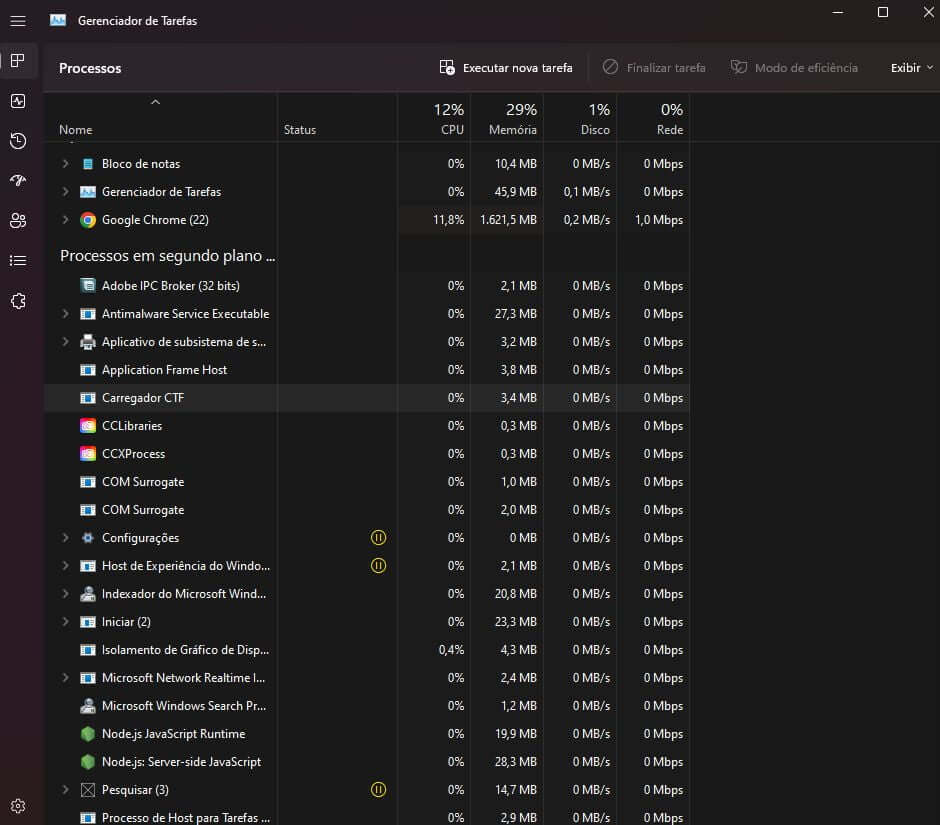
Depois disso aperte a tecla Windows+R e digite:
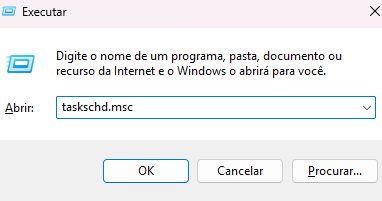
taskschd.msc
A tela do Agendador de Tarefas irá aparecer
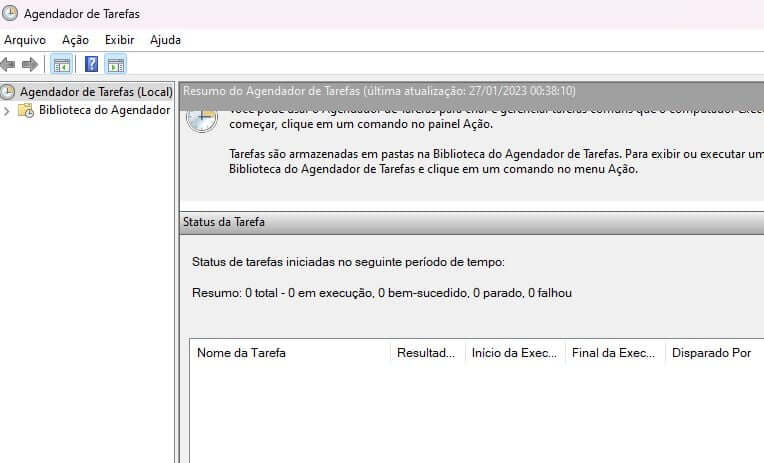
Lembre-se dos programas que estavam rodando para que você possa, desativar eles e até mesmo excluir. Assista meu vídeo abaixo para fazer certinho e sem erro:
Lembre-se de utilizar um antivírus sempre e sempre manter seu computador atualizado, além de evitar instalar programas e jogos piratas, eles sempre veem com um malware ou vírus de presente para ferrar seu computador.
Se a janela do Windows PowerShell estiver abrindo sozinha, isso pode indicar um problema com o seu sistema. Aqui estão algumas soluções que você pode tentar:
1. Verifique se há malware ou vírus no seu sistema. Execute uma verificação completa do sistema com um programa antivírus atualizado para se certificar de que não há ameaças à segurança do seu sistema.
2. Verifique se há programas em execução em segundo plano que possam estar causando o problema. Use o Gerenciador de Tarefas para verificar quais programas estão sendo executados e tente encerrá-los um por um para ver se o problema desaparece.
3. Verifique se há tarefas agendadas que possam estar abrindo o Windows PowerShell. Abra o Agendador de Tarefas do Windows e verifique se há tarefas programadas para serem executadas e que possam estar abrindo a janela do PowerShell. Se encontrar alguma tarefa suspeita, desative-a e veja se o problema persiste.
4. Se o problema ainda não estiver resolvido, você pode tentar redefinir o Windows PowerShell. Abra o Prompt de Comando do Windows e execute o seguinte comando: `powershell.exe -NoExit -Command “Set-ExecutionPolicy RemoteSigned”`. Em seguida, reinicie o seu computador e verifique se o problema foi resolvido.
Se nenhuma dessas soluções funcionar, é possível que o problema esteja relacionado a algum problema de sistema operacional ou hardware. Nesse caso, é recomendável entrar em contato com o suporte técnico do seu computador ou com um técnico de informática qualificado para obter ajuda.

Cara muito obrigado, tava de saco cheio da janela do powershel abrir toda hora no meu pc